
▲就是這個玩意兒!初次乍見,PhoneTV 瘋TV 這是什麼勒!?是 Android 電視棒嗎?包裝盒子上頭標示著「支援 Miracast 螢幕同步顯示」、「同時支援 iOS、Android、Windows系統」- 智慧型手機與電視同步顯示功能,Windows XP、7、8 多媒體播放功能,原來如此~似乎很厲害喔!

▲台灣研發:亞土科技股份有限公司,台灣總代理:廣鼎國際有限公司發售。支援 Miracast、DLNA、HDMI、Full HD、WiFi 等多種技術與規格。


▲包裝內容包含:PhoneTV SI 本體、Micro USB 電源線、HDMI 傳輸線、說明書、保證卡。而且,經過 NCC 檢驗通過,符合多種安全規範與環保回收要求。

▲包裝盒側邊清楚標示了多國語言說明,讓各地的使用者能夠直接快速的了解產品特色。

▲它真的很像「Android 電視棒」,但它不是喔!!輕薄小巧的體積,簡單插上電視,就能夠輕鬆分享多媒體影音的娛樂性。

▲機身貼紙清楚載明製造商、總代理、製造日期,以及 NCC 的檢驗許可證號。

▲額定電壓:5VDC,消費電流:500 mA這可厲害了!吃電並不會很兇呢~難怪,包裝裡不附變壓器!只附一條 USB 電源線讓使用者直接接電視的USB電源供應。

▲PhoneTV 本體側邊:R/Reset、M/Miracast & DLNA 模式、F/回復至出廠值。

▲電源輸入 Micro USB 介面。


▲由於,筆者本身是 Mac user,使用的是蘋果電腦與 iPhone 手機。所以,PhoneTV 對筆者來說僅剩「DLNA」功能,因此 Micracast 模式(上圖2)我也無從測起,暫且跳過先不多談。上圖為「DLNA」模式 Android 操作說明,有附上 QR-CODE 可以讓使用者掃描後,迅速下載相關支應「DLNA」播放功能的 App。


▲「DLNA」模式 Apple iOS 的操作說明。推薦下載使用:「iMediaShare」來進行 DLNA 連線播放。「DLNA」模式(上圖2)起始畫面。

▲趕緊將 PhoneTV 接上電視囉~ 接上電源,機體本身會顯示黃綠色的燈號,代表機器現正運作中 ...

▲PhoneTV 接上電視後,iPhone 也預先下載好 iMediaShare app 後,首先到「設定」中找尋 PhoneTV順帶一提,PhoneTV 本身也是一個 AP無線基地台喔!


▲開啟 iMediaShare.app 就能看到「影片」、「相片」、「音樂」共享的選項。
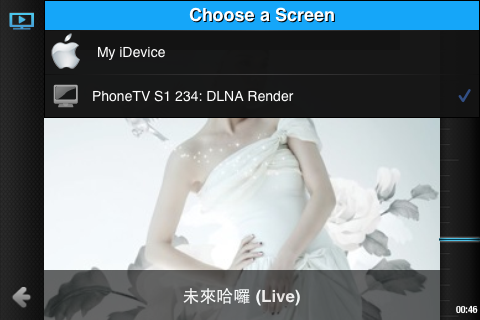

▲可以選擇傳送分享到「PhoneTV S1 234 : DLNA Render」裝置播放(234 會因每個人機體序號而不同)。iMediaShare 很貼心地有圖解操作說明。


▲先來聽歌吧~陳慧琳 - It's All About Timing.

▲在家裡要與親友共同分享快樂時光,毋需接線就能夠把相片、影片、歌曲輕輕鬆鬆的傳送到大電視中,我想這正是亞土科技「把幸福放大了!」最終的用意。
以上,不專業的分享提供給大家參考參考,感興趣、有需要的朋友請逕自搜尋「PhoneTV」或「亞土科技」囉~
咱們下回分享見 ....
沒有留言:
張貼留言